El uso de fuentes de luz en la modelación 3D puede marcar la diferencia entre una escena plana y una vibrante. En este tutorial aprenderás cómo utilizar una lámpara de pared de manera efectiva en Cinema 4D y cómo configurar las condiciones de iluminación para que den vida a tu proyecto. Iremos paso a paso a través del montaje y ajuste de la lámpara, para que puedas lograr efectos de iluminación importantes.
Principales conclusiones
- El comando "Aplicar" es esencial para colocar correctamente la fuente de luz.
- La textura correcta de los objetos influencia considerablemente la reflexión y emisión de la luz.
- Las fuentes de luz requieren, además de la colocación, ajustes en relación a sombras y atenuación para lograr efectos realistas.
Instrucciones paso a paso
Paso 1: Seleccionar y posicionar la lámpara de pared
Comienza insertando una luz puntual en tu proyecto, seleccionando un nuevo objeto de luz desde la barra de herramientas. Asegúrate de que la lámpara esté posicionada en el área correcta. Apaga la cámara para tener una mejor vista de la colocación. Selecciona la lámpara de pared y presiona la tecla "O" para poder enfocarla directamente. Esto te ayudará a obtener la perspectiva correcta.

Paso 2: Ajustar la luz en la lámpara de pared
Ahora que has colocado la luz puntual, necesitas incorporarla al cuerpo de la lámpara de pared. Usa el comando "Aplicar", que se encuentra en el menú bajo "Herramientas" → "Organizar objetos". Aquí puedes elegir si deseas integrar toda la lámpara o solo el vidrio de la lámpara. En este caso, seleccionarás solo el vidrio para manejarlo de manera más eficiente.
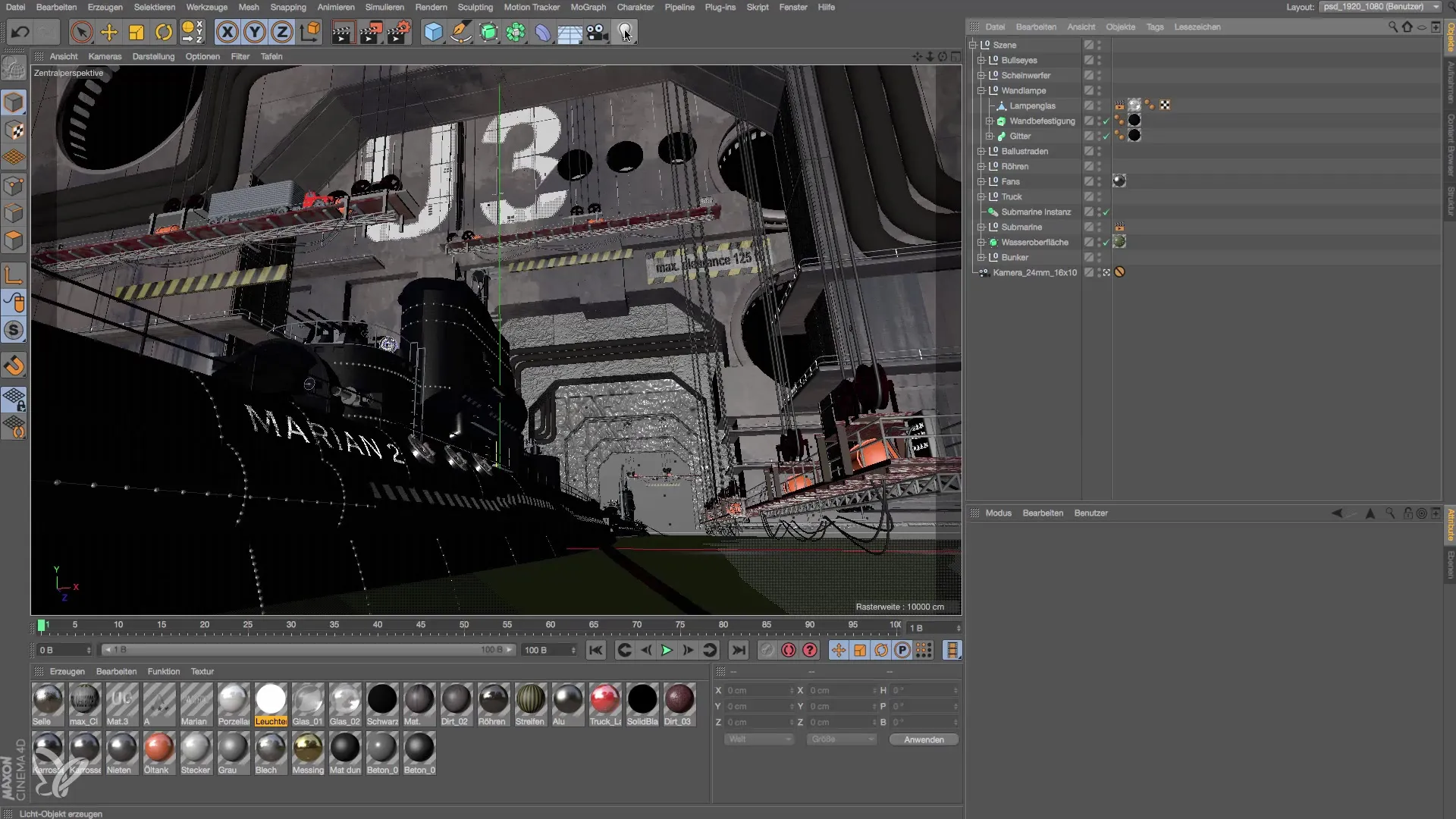
Paso 3: Mover la fuente de luz
Después de haber aplicado el vidrio de la lámpara, la fuente de luz se vuelve invisible, ya que se encuentra detrás de la pared. Para hacerla visible, debes seleccionar la luz y, usando la herramienta de mover, jalarla suavemente hacia adelante hasta que esté dentro del cuerpo de la lámpara de pared. Este es un paso importante, ya que la luz debería irradiar desde el interior del cuerpo.

Paso 4: Corregir el efecto de luz
Mira ahora las partes de la escena que son iluminadas por la luz. Puede que hayas notado que, aunque hay luz, no parece que provenga de la lámpara. Esto podría deberse a la configuración del material de la pared. La pared podría estar demasiado oscura o no ser lo suficientemente reflectante. Necesitarás optimizar esta configuración para que muestre un comportamiento de luz más realista.
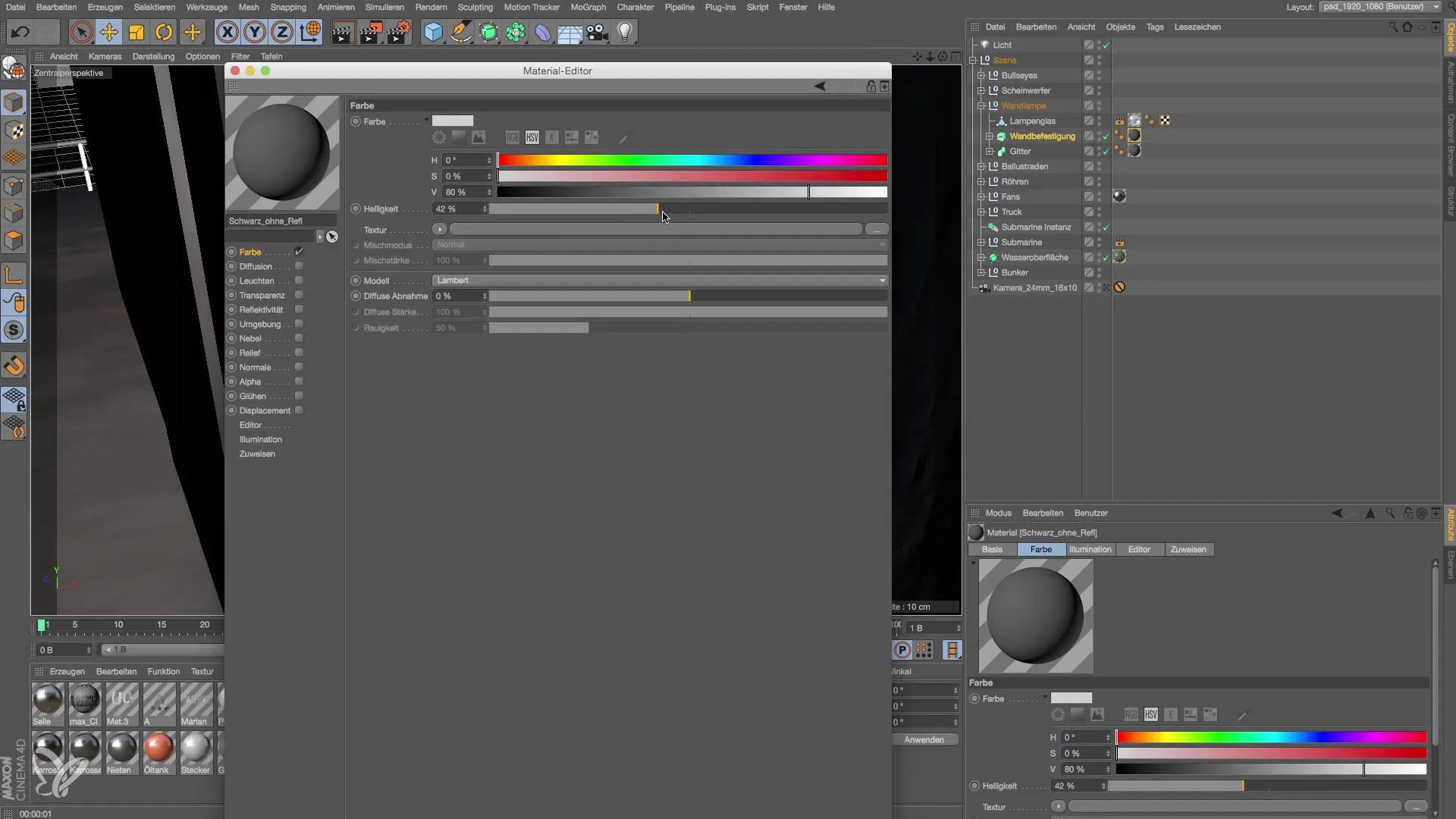
Paso 5: Ajustar el brillo del material de la pared
Cuando seleccionas el material de los azulejos de la pared, notarás que el brillo está en un valor muy bajo. Aumenta este valor a aproximadamente un 40% y observa cómo cambia el efecto de luz. Este ajuste puede parecer simple, pero tiene un gran impacto en el resultado visual final.
Paso 6: Añadir sombras y atenuación de luz
Para que la fuente de luz parezca aún más realista, añade sombras. Asegúrate de que genere una sombra plana. Además, deberías ajustar las configuraciones de atenuación de la fuente de luz. Ve a las propiedades de la fuente de luz y establece la atenuación en "inversa cuadrática", para que la luz disminuya de manera realista a medida que la fuente se aleja de un objeto.

Paso 7: Afinar la fuente de luz
Después de los ajustes, puedes seguir ajustando la potencia de la fuente de luz para resaltar los acentos luminosos deseados. Aumenta la intensidad de la fuente de luz a aproximadamente un 150% y añade un ligero tono amarillo para un efecto de luz cálido. Usa la herramienta de bordes para ver cómo cambia toda la imagen.
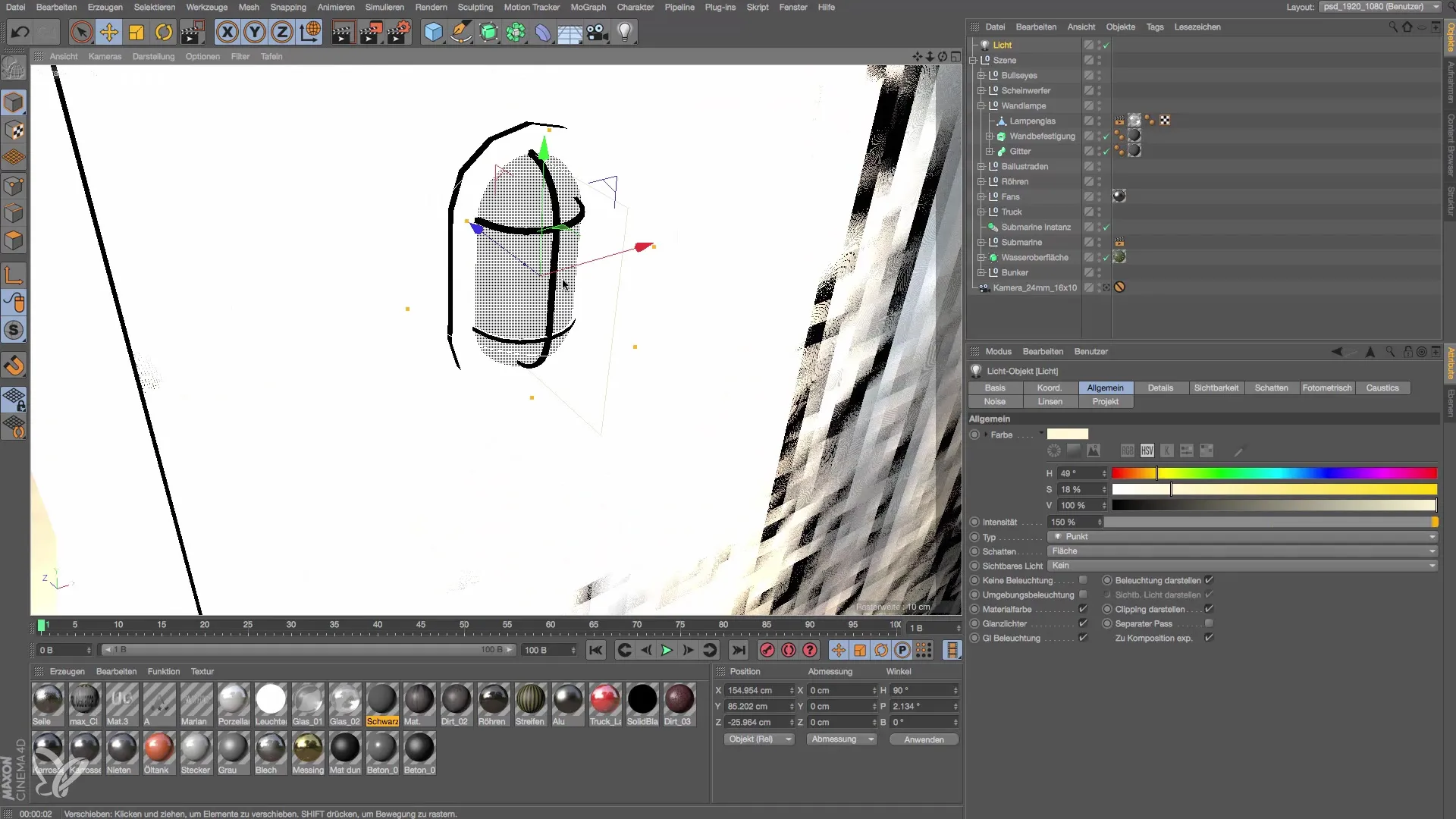
Paso 8: Crear una segunda fuente de luz
Para intensificar el efecto de la lámpara de pared, puedes duplicar la fuente de luz manteniendo presionada la tecla Control. Mueve la nueva fuente de luz un poco hacia arriba o hacia abajo para lograr un efecto estético, como si hubiera dos bombillas dentro del cuerpo de la lámpara de pared. Esto permitirá una distribución de luz más uniforme y sombras interesantes.

Paso 9: Últimos ajustes en el modelo
Con esto, tu lámpara de pared está casi lista. Podrías también modelar el vidrio de la lámpara de manera más detallada o añadir un casquillo para refinar el modelo. Sin embargo, estos detalles adicionales son opcionales. Para el proyecto actual, los ajustes realizados son suficientes para presentar una atractiva lámpara de pared. Por lo tanto, es conveniente renderizar la escena para verificar el resultado.
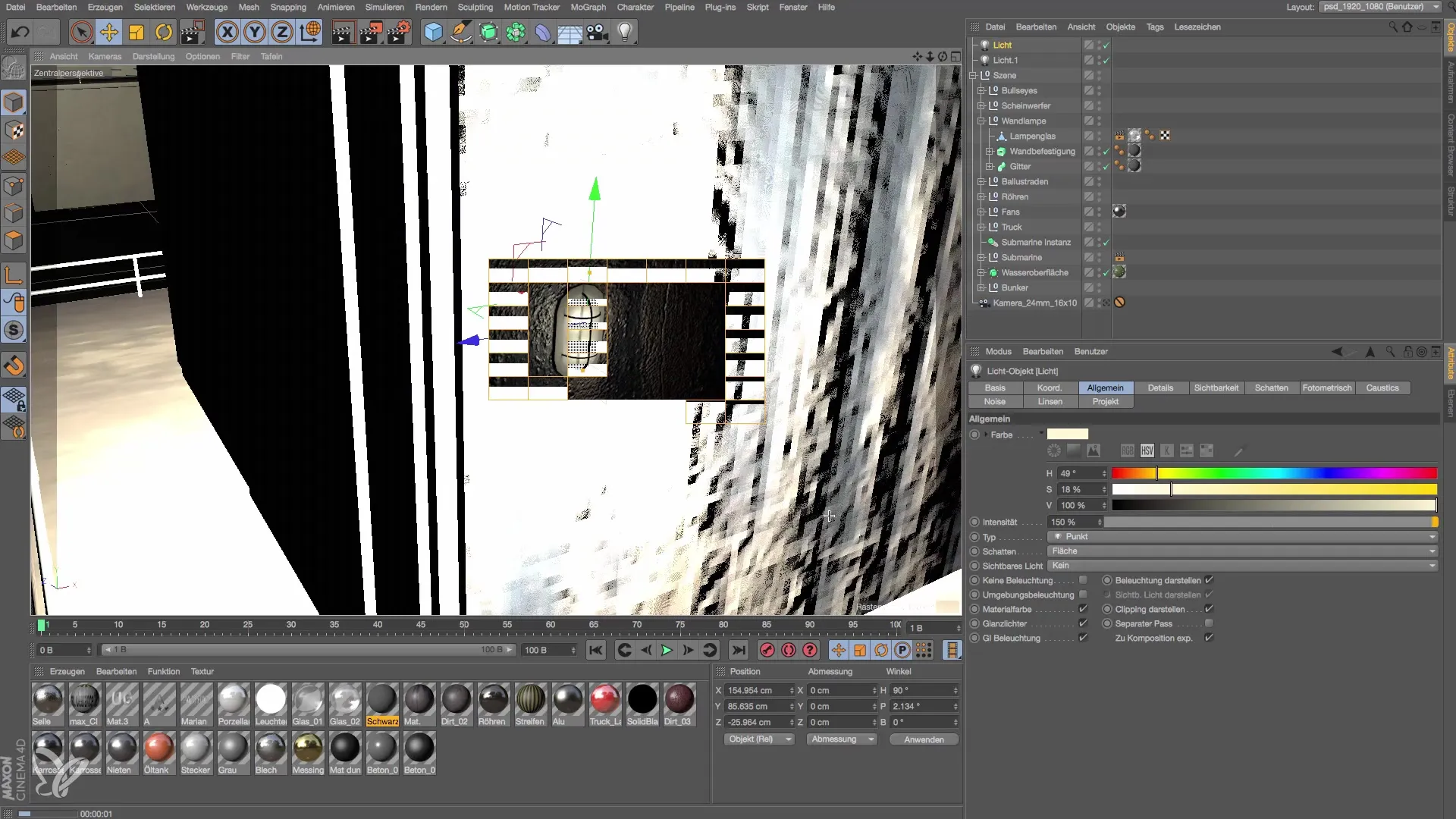
Resumen – Crear y iluminar una lámpara de pared en Cinema 4D
Para crear una lámpara de pared en Cinema 4D, combinas pasos técnicos con un enfoque creativo para finalmente lograr una integración efectiva y convincente de la fuente de luz. Desde la selección del material adecuado hasta la configuración de la luz, cada paso es importante para obtener un resultado de alta calidad.
Preguntas frecuentes
¿Cómo inserto una luz puntual en Cinema 4D?Selecciona el menú de herramientas y ve a "Objeto" y luego "Añadir luz puntual".
¿Cómo cambio el brillo del material de la pared?Selecciona el material, ve al gestor de materiales y ajusta el valor de brillo.
¿Cuál es la mejor configuración para la dureza de la luz?Usa la atenuación inversa cuadrática para una dureza de luz físicamente correcta.
¿Cómo puedo añadir sombras a mi fuente de luz?Activa la opción de sombra en las propiedades de la fuente de luz y selecciona el tipo de sombra deseado.
¿Puedo copiar la fuente de luz?Sí, simplemente presiona la tecla Control y arrastra la fuente de luz para crear una copia.


